


时间序列图可用于显示计数或数值随时间变化的趋势。 由于日期和时间信息是连续的分类数据(表示为值的范围),因此将沿 x 轴绘制点,并通过连续的线来连接点。 缺失的数据将以虚线显示。
时间序列图可以回答有关数据的问题,例如“趋势如何随时间变化?”。
示例
某犯罪分析师正在研究他所在城市的犯罪趋势,以确定犯罪预防计划是否有效。 该分析师使用时间序列图,将一段时间内的事件数量与犯罪预防计划时间内的数量进行比较。
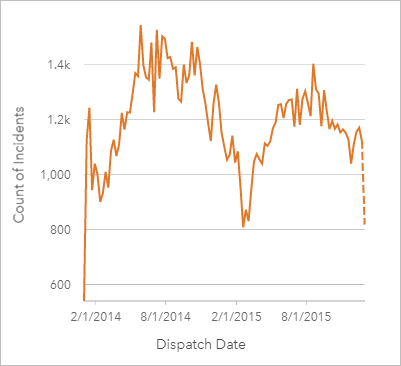
上图显示了从 2014 年 5 月至 2014 年 10 月以及从 2015 年 5 月至 2015 年 9 月期间的事件高峰。 2014 年和 2015 年 2 月的事件有所减少。如果犯罪预防计划是在那几个月内实施的,则意味着这些计划有效,但只在有限的时间内有效。
该分析师意识到查看两年内发生的事件总数带来的结果并不全面。 通过其他字段(例如犯罪类型)对时间序列图进行子组划分,可以更深入地了解不同类型事件计划的有效性。

以上分组时间序列图表示大多数事件被归类为盗窃。 盗窃的数量与未分组的时间序列显示类似的模式。 除在 2015 年 5 月入室盗窃飙升外,其他类型的事件,入室盗窃、车辆盗窃和抢劫的数量在两年时间内都相对稳定。根据分析师在分组时间序列图中的观察,他建议将计划的重点放在减少城市盗窃罪数量上。
注:
以下卡片可以帮助对分组时间序列图进行配对:
- 通过用于对时间序列图进行分组的相同字段(例如 Day Of Week)来设置样式的相关地图。 与时间序列图或地图进行交互时,可以查看同步时间模式、分类模式和空间模式。
- 使用用于对时间序列图进行分组的字段的相关条形图,可以按图表子组来查看最高值和最低值。
创建时间序列图
要创建时间序列图,请完成以下步骤:
- 选择以下数据选项之一:
- 一个或多个日期/时间字段

- 一个日期/时间字段
 加上一个或多个数值
加上一个或多个数值  或比率/比例字段
或比率/比例字段 
- 一个或多个日期/时间字段
 加上一个数值
加上一个数值  或比率/比例字段
或比率/比例字段 
- 一个日期/时间字段
 加上一个字符串字段
加上一个字符串字段 
- 一个日期/时间字段
 加上一个数值
加上一个数值  或比率/比例字段
或比率/比例字段  加上一个字符串字段
加上一个字符串字段 
- 一个或多个日期/时间字段
- 使用以下步骤创建时间序列图:
- 将所选字段拖动到新卡片。
- 将所选字段拖放到时间序列放置区内。
提示:
也可以使用数据窗格上方的图表菜单或现有卡片上的可视化类型按钮  创建图表。 图表菜单中仅启用与所选数据兼容的图表。 可视化类型菜单仅显示兼容的可视化(包括地图、图表或表格)。
创建图表。 图表菜单中仅启用与所选数据兼容的图表。 可视化类型菜单仅显示兼容的可视化(包括地图、图表或表格)。
也可以使用时间序列来创建时间序列图,可通过查找答案 > 更改方式下的操作按钮  来访问该工具。
来访问该工具。
注:
将日期/时间字段拖动到页面上时,图表放置区将被替换为时间序列放置区,因为时间序列图是可以使用日期/时间字段创建的唯一图表类型。
用法说明
图层选项按钮  可打开图层选项窗格。 图层选项窗格包含以下功能:
可打开图层选项窗格。 图层选项窗格包含以下功能:
- 图例选项卡
 用于查看图表上的符号。 “弹出图例”按钮
用于查看图表上的符号。 “弹出图例”按钮  可将图例显示为页面上的单个卡片。 您可以使用图例在图表上进行选择。 要更改与值相关联的颜色,请单击符号,然后从调色板中选择颜色或者输入十六进制值(仅唯一符号)。
可将图例显示为页面上的单个卡片。 您可以使用图例在图表上进行选择。 要更改与值相关联的颜色,请单击符号,然后从调色板中选择颜色或者输入十六进制值(仅唯一符号)。 - 符号系统选项卡
 用于在卡片中显示或移除时间滑块或者在时间序列线下方显示渐变填充。 如果移除了时间滑块,仍然可以通过在图表上拖动指针来缩放至时间间隔。
用于在卡片中显示或移除时间滑块或者在时间序列线下方显示渐变填充。 如果移除了时间滑块,仍然可以通过在图表上拖动指针来缩放至时间间隔。 - 外观选项卡
 可更改符号颜色(仅单一符号)以及线的样式和粗细。
可更改符号颜色(仅单一符号)以及线的样式和粗细。
时间序列的趋势可以符号化为随时间变化的要素计数,或者数值或比率/比例字段。 趋势线中的值可以计算为图表值的总和、最小值、最大值、平均值、百分比数或中位数。
注:
中位数和百分比数不适用于某些远程要素图层。 如果远程要素图层不支持中位数或百分比数,则可以将图层复制到您的工作簿。
X 轴显示在图表上可视化的日期/时间字段。 字段名称旁边的箭头可用于选择或取消选择要在图表上显示的日期/时间字段。 如果选择了多个日期/时间字段,则 y 轴只能显示一个数值字段或计数。
Y 轴显示在图表上可视化的计数或数值字段以及统计数据。 Y 轴旁边的箭头可用于选择或取消选择要在图表上显示的数值或比率/比例字段。 如果选择了多个数值或比率/比例字段,则 x 轴只能显示一个日期/时间字段。
提示:
 将其他日期/时间字段或数值字段拖动到现有时间序列上,以将其添加到图表中。 这些字段必须来自用于创建图表的同一数据集。
将其他日期/时间字段或数值字段拖动到现有时间序列上,以将其添加到图表中。 这些字段必须来自用于创建图表的同一数据集。
您可以在 x 轴上选择分组依据字段。 分组依据字段必须为字符串字段,并用于将趋势线划分为子类别。 分组依据字段只能用于包含单个日期/时间字段和单个数值字段或计数的时间序列图。
使用图表统计数据按钮  可以显示平均值、中值、上四分位数、下四分位数或自定义值。
可以显示平均值、中值、上四分位数、下四分位数或自定义值。
使用翻转卡片按钮  查看卡片背面。 卡片信息选项卡
查看卡片背面。 卡片信息选项卡  提供有关卡片上的数据的信息,导出图像选项卡
提供有关卡片上的数据的信息,导出图像选项卡  允许用户导出卡片的图像。
允许用户导出卡片的图像。
使用时间滑块顶部和底部的控点或在图表上拖动指针进行放大。 放大会更新绘制数据的时间间隔(如果适用)。 放大后,可以拖动滑块将时间序列向左或向右平移。 使用默认范围按钮  可缩放回数据的全图范围。 有关时间滑块和缩放的详细信息,请参阅时间序列图的工作方式。
可缩放回数据的全图范围。 有关时间滑块和缩放的详细信息,请参阅时间序列图的工作方式。
注:
缩放到时间间隔不会选择或过滤数据。
单击 y 轴可以在线性和对数之间切换比例。
时间序列图的工作方式
时间序列图是通过在时间线上绘制聚合值(计数或统计数据,例如总和或平均值)创建的。 在要被绘制的数据中,值将使用基于时间范围的时间间隔进行聚合。
在时间序列图上使用以下时间间隔:
- 十年
- 三年
- 一年
- 六个月
- 三个月
- 一个月
- 两周
- 一周
- 三天
- 一天
- 六小时
- 一小时
- 五分钟
- 一分钟
- 一秒
时间滑块可用于放大或缩小时间序列图。 如果缩放级别通过所需的阈值,则时间间隔将更新为适当的间隔。 单个时间序列图的最大可用时间间隔是默认间隔。 最小间隔是与原始数据对应的间隔或一秒,以较大者为准。
例如,数据集每天收集数据。 创建时间序列后,默认间隔为一周。 根据缩放级别,放大时间序列会将时间间隔更新为三天或一天。 时间序列不能放大到小于一天的时间间隔,也不能缩小到大于一周的时间间隔。